Den iPhone, du har med dig hele tiden, er en meget smart enhed. Det er din bedste følgesvend, da det kan underholde dig ved at spille musik, give dig spænding i form af spil, forbinde dig med dine kære via opkald og beskeder, og hvad der ikke kan.
iPhone kan også minde dig om vigtige ting eller begivenheder via Reminder-appen. På Påmindelsesappen til iPhone kan du indstille påmindelser om dine vigtigste ting. Ikke kun det, men du kan endda oprette tilbagevendende påmindelser om gentagne opgaver.
Så hvis du ofte gentager opgaver dagligt og leder efter en mulighed for at oprette tilbagevendende påmindelser på din iPhone, skal du fortsætte med at læse artiklen. Lad os tjekke ud.
Sådan konfigurerer du tilbagevendende påmindelser på iPhone?
Vi vil ikke bruge nogen tredjeparts to-do-liste eller påmindelsesapp til at indstille tilbagevendende påmindelser på en iPhone. Den native Reminder app på iPhone er i stand til at skabe tilbagevendende påmindelser; her er hvad du skal gøre.
1. Start appen Påmindelser på din iPhone for at komme i gang.
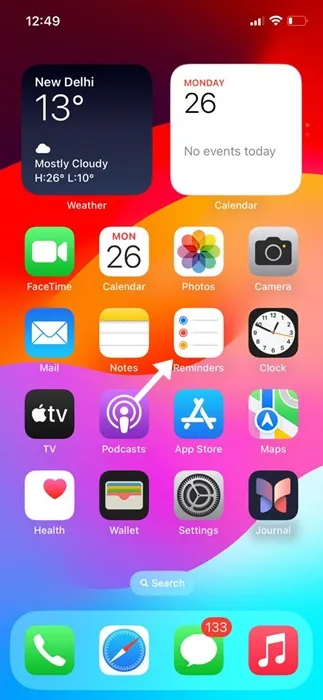
2. Når påmindelsesappen åbner, skal du trykke på funktionen I dag .
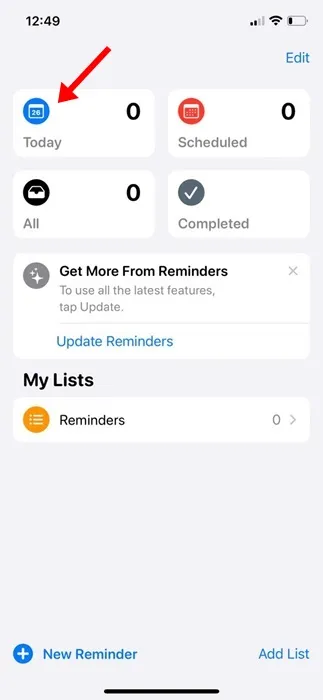
3. På den næste skærm skal du trykke på Ny påmindelse i nederste venstre hjørne.

4. Indtast nu, hvad du ønsker at blive mindet om, på indtastningsskærmen påmindelse. For eksempel ‘Bring dagligvarevarerne’ eller ‘Oplad Smartwatch’ osv.
5. Når du er færdig, skal du trykke på knappen (i) ved siden af posten Påmindelse.
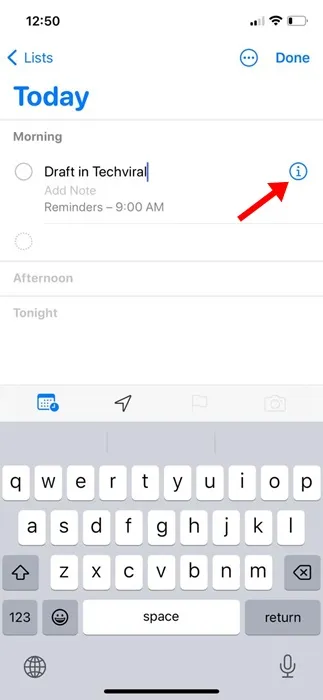
6. Nu vil du finde muligheden for at gentage . Tryk på den.
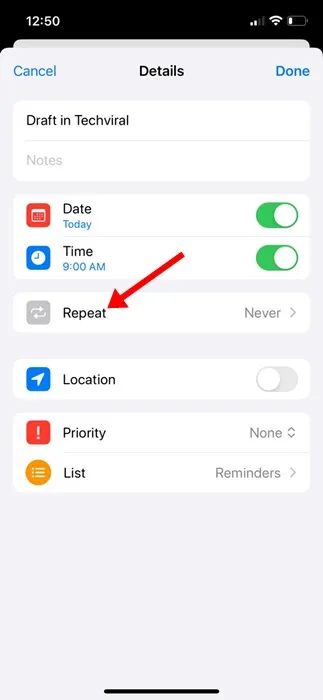
7. På Gentag-prompten skal du vælge, hvor ofte du ønsker, at påmindelsen skal gentages.
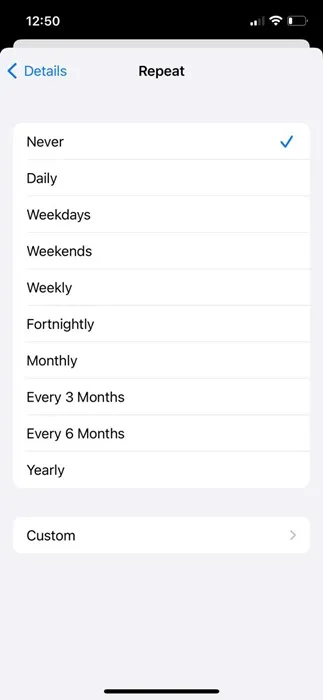
8. Slå derefter indstillingen Tid til .
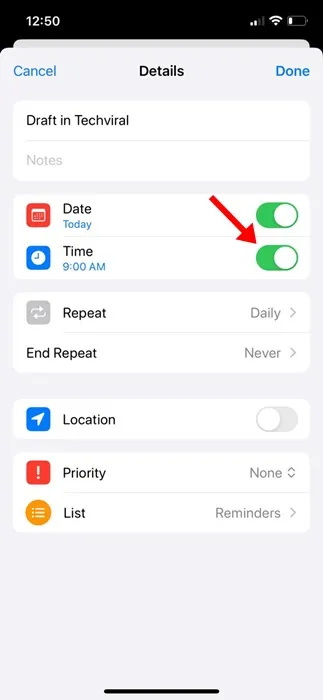
9. Indstil derefter det tidspunkt , hvor du vil have Påmindelse-appen til at minde dig om.
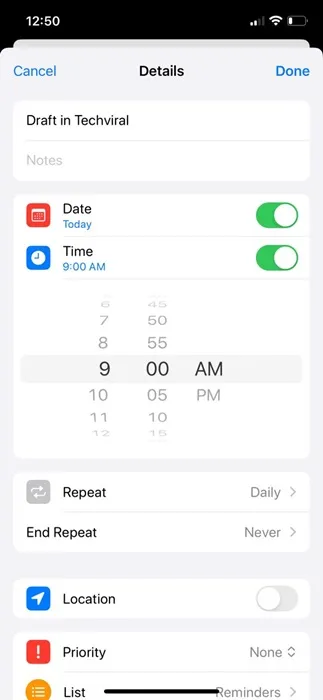
10. Når du er færdig, skal du trykke på Udført i øverste højre hjørne.
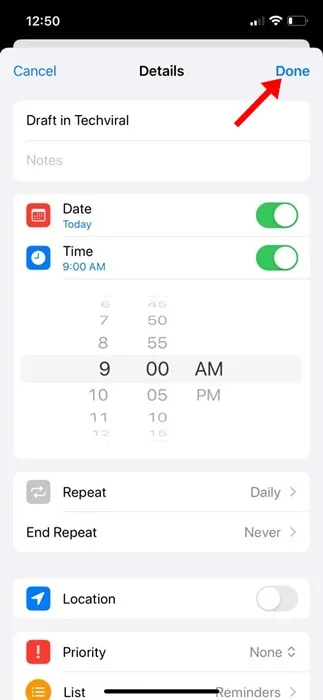
11. Nu vil du finde den nye påmindelse, du lige har indstillet. Påmindelsen vil have et gentagelsesikon .
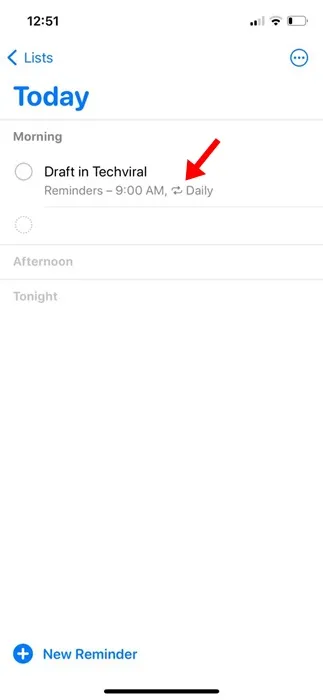
Det er det! Sådan kan du konfigurere tilbagevendende påmindelser på din iPhone. Du kan gentage trinene for at oprette så mange påmindelser, som du vil på din iPhone, ved hjælp af Reminder-appen.
Andre måder at oprette tilbagevendende påmindelser på iPhone?
Hvis du ikke er tilfreds med, hvad Apple Reminder-appen tilbyder, kan du bruge tredjeparts Reminder-apps til iPhone.
Du kan få en tredjeparts påmindelsesapp til iPhone fra Apple App Store. De fleste af dem understøtter opsætning af tilbagevendende opgaver og påmindelser.
Nogle af tredjepartsmulighederne vil endda lade dig oprette stemmepåmindelser på din iPhone. Sørg dog for at downloade de apps, der har positive vurderinger og kommer fra en betroet udvikler.
Så som du kan se, er opsætning af tilbagevendende påmindelser på iPhone aldrig en kompliceret opgave, og det kan opnås uden at bruge nogen tredjepartsapps. Fortæl os, hvis du har brug for mere hjælp til at konfigurere tilbagevendende påmindelser på din iPhone. Hvis du finder denne vejledning nyttig, så glem ikke at dele den med dine venner.
Skriv et svar